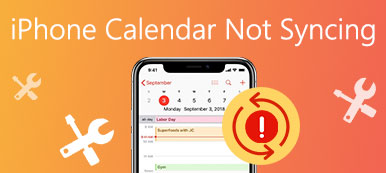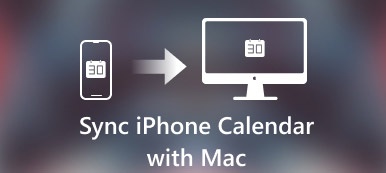Όταν πρέπει να έχετε FaceTime με μια ομάδα επαφών στο iPhone σας, ενδέχεται να διαπιστώσετε ότι η ομάδα FaceTime δεν λειτουργεί, ειδικά από iOS 12.1 έως iOS 12.1.3. Γιατί; Σύμφωνα με την Apple, υπάρχει ένα σφάλμα ασφαλείας στους διακομιστές της Apple και η λειτουργία Group FaceTime είναι απενεργοποιημένη.
Φυσικά, θα πρέπει επίσης να αντιμετωπίσετε την ομάδα FaceTime που δεν λειτουργεί σε άλλες εκδόσεις iOS λόγω διαφόρων εκδόσεων. Εάν το κουμπί "Προσθήκη ατόμου" στο FaceTime γίνεται γκρι και δεν λειτουργεί σωστά, θα πρέπει να μάθετε προσεκτικά για τις 9 απλές λύσεις σε αυτήν την ανάρτηση.

- Μέρος 1: Η τελευταία μέθοδος για την επιδιόρθωση του Group FaceTime δεν λειτουργεί
- Μέρος 2: 8 Λύσεις για Fix Group FaceTime που δεν λειτουργεί στο iOS
Μέρος 1: Η τελευταία μέθοδος για την επιδιόρθωση του Group FaceTime δεν λειτουργεί
Αποκατάσταση συστήματος Apeaksoft iOS είναι μια λύση one-stop για την επισκευή και τη βελτιστοποίηση του iPhone σε διάφορα σενάρια. Σας δίνει τη δυνατότητα να διορθώσετε το iPhone με ειδικές ανάγκες, να χρεώσετε το πρόβλημα, να ενεργοποιήσετε, να επανεκκινήσετε το βρόχο, να αποφύγετε την μπαταρία, να μη χρησιμοποιήσετε καμία υπηρεσία και πολλά άλλα, συμπεριλαμβανομένης της ομάδας FaceTime που δεν λειτουργεί. Εάν δεν μπορείτε να εντοπίσετε τα προβλήματα που σχετίζονται με το λογισμικό, είναι σε θέση να διαγνώσει το πρόβλημα και να το διορθώσει αυτόματα για εσάς με ευκολία.
- Η επίλυση διαφόρων ζητημάτων λογισμικού οδηγεί στο γεγονός ότι το Group FaceTime δεν λειτουργεί.
- Ενημερώστε ή υποβαθμίστε στο iOS των συσκευών της Apple για αντιμετώπιση προβλημάτων.
- Διατηρήστε τα δεδομένα του iOS με την αρχική κατάσταση ενώ διορθώνετε τα προβλήματα.
- Εργαστείτε πλήρως για όλα τα iPhone, iPad και iPod που εκτελούν iOS 17 ή παλαιότερα.
Πώς να διορθώσετε το Group FaceTime δεν λειτουργεί
Βήμα 1 Λήψη αποκατάστασης συστήματος iOS
Εκκινήστε το εργαλείο αποκατάστασης συστήματος iPhone μόλις το εγκαταστήσετε στον υπολογιστή σας. Στη συνέχεια, συνδέστε το iPhone σας στον υπολογιστή με καλώδιο USB. Επιλέξτε το "Αποκατάσταση συστήματος iOSΕπιλογή και κάντε κλικ στο "Έναρξη" για να προχωρήσετε.

Βήμα 2 Επιλέξτε το Fix Mode
Μπορείτε να λύσετε το FaceTime που δεν λειτουργεί άμεσα κάνοντας κλικ στο "Δωρεάν γρήγορη επιδιόρθωση". Εάν αυτό δεν λειτουργεί, απλώς κάντε κλικ στο "σταθερόςγια να μπείτε στο επόμενο παράθυρο.

Ακολουθούν δύο τύποι τρόπων διόρθωσης, "Τυπική λειτουργία" και "Λειτουργία για προχωρημένους". Μπορείτε να επιλέξετε ανάλογα με τις ανάγκες σας. Στη συνέχεια, κάντε κλικ στο κουμπί "Επιβεβαίωση".

Βήμα 3 Επιλέξτε υλικολογισμικό για τον καθορισμό
Μπορείτε να επιλέξετε την κατηγορία, τον τύπο και το μοντέλο για τη συσκευή σας. Στη συνέχεια, κάντε κλικ στο "Λήψηκουμπί "για να λάβετε το κατάλληλο υλικολογισμικό. Κάντε κλικ στο κουμπί" Επόμενο "για να ξεκινήσετε τη διαδικασία ανάκτησης. Αφού εγκαταστήσετε το υλικολογισμικό στον υπολογιστή σας, το λογισμικό θα διορθώσει την ομάδα FaceTime που δεν λειτουργεί αυτόματα για το iPhone σας.

Μέρος 2: 8 Λύσεις για Fix Group FaceTime που δεν λειτουργεί στο iOS
Εκτός από την τελική λύση για να διορθώσετε την ομάδα FaceTime που δεν λειτουργεί εύκολα και αυτόματα, μπορείτε επίσης να επιλέξετε τις ακόλουθες μεθόδους για να διορθώσετε το αντίστοιχο πρόβλημα ανάλογα.
Λύση 1: Ενημερώστε το λογισμικό του iPhone
Βήμα 1 Ανοιξε το "ρυθμίσεις"εφαρμογή στο iPhone σας και μεταβείτε στο"General">"Ενημέρωση λογισμικού".
Βήμα 2 Εάν υπάρχει διαθέσιμη ενημέρωση, πατήστε το "Λήψη και εγκατάσταση"Κουμπί.
Βήμα 3 Όταν σας ζητηθεί, πληκτρολογήστε τον κωδικό πρόσβασής σας για να ενημερώσετε το iOS στην πιο πρόσφατη έκδοση.
Βήμα 4 Μετά από αυτό, μπορείτε να προσπαθήσετε να έχετε το FaceTime με επαφές ομάδας ξανά για να δείτε αν λειτουργεί τώρα.

Λύση 2: Ενεργοποίηση και απενεργοποίηση λειτουργίας αεροπλάνου
Υπάρχουν δύο μέθοδοι για να αλλάξετε τη λειτουργία του αεροπλάνου όταν η ομάδα FaceTime δεν λειτουργεί.
Εκτελέστε την εφαρμογή "Ρυθμίσεις" και επιλέξτε "Λειτουργία πτήσηςκάτω από τον λογαριασμό σας Apple και ενεργοποιήστε τον και μετά απενεργοποιήστε τον.
Εναλλακτικά, ανοίξτε το "Κέντρο Ελέγχου" στο iPhone σας και ενεργοποιήστε τη Λειτουργία πτήσης και πατήστε ξανά για να το απενεργοποιήσετε.

Λύση 3: Ενεργοποιήστε το FaceTime στις Ρυθμίσεις
Βήμα 1 Όταν η ομάδα FaceTime δεν λειτουργεί, ξεκινήστε την εφαρμογή "Ρυθμίσεις" και πατήστε στον λογαριασμό σας Apple.
Βήμα 2 Κάντε κύλιση προς τα κάτω για να βρείτε το "FaceTimeοντότητα, πατήστε το και μετά απενεργοποιήστε το διακόπτη.
Βήμα 3 Περιμένετε για λίγα δευτερόλεπτα και ενεργοποιήστε ξανά το FaceTime στην εφαρμογή "Ρυθμίσεις" για να ελέγξετε τη λειτουργία της ομάδας FaceTime όπως συνήθως.

Δείτε τι πρέπει να κάνετε εάν Το Facetime δεν συνδέεται στο iPhone.
Λύση 4: Επανασυνδεθείτε με τον λογαριασμό Apple
Βήμα 1 Ανοίξτε την εφαρμογή "Ρυθμίσεις", πατήστε στον λογαριασμό σας Apple και μεταβείτε στο FaceTime.
Βήμα 2 Πατήστε το Apple ID σας και επιλέξτε το "Έξοδος"στο αναδυόμενο παράθυρο διαλόγου.
Βήμα 3 Συνδεθείτε στον λογαριασμό σας Apple και στον κωδικό πρόσβασης για να ενεργοποιήσετε το FaceTime.
Βήμα 4 Ανοίξτε την εφαρμογή FaceTime και δοκιμάστε ξανά τη λειτουργία FaceTime ομάδας.

Λύση 5: Επαναφορά ρυθμίσεων δικτύου
Βήμα 1 Εάν υπήρχε κάτι λάθος στις ρυθμίσεις του δικτύου σας, η ομάδα FaceTime δεν θα λειτουργήσει. Σε αυτήν την περίπτωση, μεταβείτε στις Ρυθμίσεις -> [ο λογαριασμός σας] -> Γενικά -> Επαναφορά.
Βήμα 2 Αγορά Επαναφορά ρυθμίσεων δικτύου, και εισαγάγετε τον κωδικό πρόσβασής σας όταν σας ζητηθεί.
Βήμα 3 Όταν ολοκληρωθεί, συνδέστε το iPhone σας σε ένα δίκτυο Wi-Fi και δοκιμάστε ξανά το FaceTime in-group.

Λύση 6: Έλεγχος χρόνου οθόνης εφαρμογών
Βήμα 1 Ελέγξτε την ώρα οθόνης στην εφαρμογή "Ρυθμίσεις" είναι επίσης σημαντική για να διορθώσετε την ομάδα FaceTime που δεν λειτουργεί.
Βήμα 2 Μεταβείτε στις "Ρυθμίσεις"> "Χρόνος οθόνης">"Περιορισμοί περιεχομένου και απορρήτου".
Βήμα 3 Πατήστε "Επιτρεπόμενες εφαρμογές" για να ανοίξετε την επόμενη οθόνη και, στη συνέχεια, απενεργοποιήστε την εφαρμογή FaceTime εάν είναι ενεργοποιημένη.

Λύση 7: Επανεκκινήστε το iPhone σας
Σκληρά επαναφορά του iPhone σας είναι μια άλλη μέθοδος για να διορθώσετε την ομάδα FaceTime δεν λειτουργεί.
Σε iPhone χωρίς κουμπί Home: Κρατήστε πατημένα τα κουμπιά "Power" και "Volume Down" ταυτόχρονα. Όταν εμφανιστεί η οθόνη απενεργοποίησης, αφήστε τα κουμπιά.
Στο iPhone με το κουμπί Home: Συνεχίστε να πατάτε τα κουμπιά "Power" + "Home" μέχρι να δείτε το λογότυπο της Apple.

Λύση 8: Επαναφορά εργοστασίου του iPhone σας
Βήμα 1 Βεβαιωθείτε ότι διαθέτετε προηγουμένως ένα αντίγραφο ασφαλείας για το iPhone μέσω του iTunes ή του iCloud, αλλιώς μπορεί να χάσετε τα μη αποθηκευμένα αρχεία.
Βήμα 2 Μεταβείτε στις "Ρυθμίσεις"> "Γενικά"> "Ορισμός"> "Διαγραφή όλου του περιεχομένου και ρυθμίσεωνΕισαγάγετε τον κωδικό πρόσβασης και πατήστε το "Διαγραφή όλου του περιεχομένου και των ρυθμίσεων" για επιβεβαίωση.
Βήμα 3 Το iPhone θα επανεκκινήσει και θα επαναφέρει την προεπιλεγμένη κατάσταση. Επανεκκινήστε το iPhone για να διαπιστώσετε εάν η ομάδα FaceTime λειτουργεί τώρα.

Συμπέρασμα
Αυτό το άρθρο εισάγει μεθόδους για το πώς να διορθώστε την ομάδα FaceTime που δεν εργάζεται στο iPhone. Εάν το ομαδικό FaceTime iOS 17/16/15/14/13/12 δεν λειτουργεί, χρειάζεται μόνο να κάνετε ενημέρωση στην πιο πρόσφατη έκδοση. Φυσικά, μπορείτε να ακολουθήσετε περισσότερες λύσεις για να απαλλαγείτε από το πρόβλημα από το άρθρο. Για να επιδιορθώσετε και να διορθώσετε το πρόβλημα αυτόματα με ευκολία, η Ανάκτηση Συστήματος iOS είναι πάντα μια ωραία επιλογή που μπορείτε να λάβετε υπόψη.



 Αποκατάσταση στοιχείων iPhone
Αποκατάσταση στοιχείων iPhone Αποκατάσταση συστήματος iOS
Αποκατάσταση συστήματος iOS Δημιουργία αντιγράφων ασφαλείας και επαναφορά δεδομένων iOS
Δημιουργία αντιγράφων ασφαλείας και επαναφορά δεδομένων iOS iOS οθόνη εγγραφής
iOS οθόνη εγγραφής MobieTrans
MobieTrans Μεταφορά iPhone
Μεταφορά iPhone iPhone Γόμα
iPhone Γόμα Μεταφορά μέσω WhatsApp
Μεταφορά μέσω WhatsApp Ξεκλείδωμα iOS
Ξεκλείδωμα iOS Δωρεάν μετατροπέας HEIC
Δωρεάν μετατροπέας HEIC Αλλαγή τοποθεσίας iPhone
Αλλαγή τοποθεσίας iPhone Android Ανάκτηση Δεδομένων
Android Ανάκτηση Δεδομένων Διακεκομμένη εξαγωγή δεδομένων Android
Διακεκομμένη εξαγωγή δεδομένων Android Android Data Backup & Restore
Android Data Backup & Restore Μεταφορά τηλεφώνου
Μεταφορά τηλεφώνου Ανάκτηση δεδομένων
Ανάκτηση δεδομένων Blu-ray Player
Blu-ray Player Mac Καθαριστικό
Mac Καθαριστικό DVD Creator
DVD Creator Μετατροπέας PDF Ultimate
Μετατροπέας PDF Ultimate Επαναφορά κωδικού πρόσβασης των Windows
Επαναφορά κωδικού πρόσβασης των Windows Καθρέφτης τηλεφώνου
Καθρέφτης τηλεφώνου Video Converter Ultimate
Video Converter Ultimate Πρόγραμμα επεξεργασίας βίντεο
Πρόγραμμα επεξεργασίας βίντεο Εγγραφή οθόνης
Εγγραφή οθόνης PPT σε μετατροπέα βίντεο
PPT σε μετατροπέα βίντεο Συσκευή προβολής διαφανειών
Συσκευή προβολής διαφανειών Δωρεάν μετατροπέα βίντεο
Δωρεάν μετατροπέα βίντεο Δωρεάν οθόνη εγγραφής
Δωρεάν οθόνη εγγραφής Δωρεάν μετατροπέας HEIC
Δωρεάν μετατροπέας HEIC Δωρεάν συμπιεστής βίντεο
Δωρεάν συμπιεστής βίντεο Δωρεάν συμπιεστής PDF
Δωρεάν συμπιεστής PDF Δωρεάν μετατροπέας ήχου
Δωρεάν μετατροπέας ήχου Δωρεάν συσκευή εγγραφής ήχου
Δωρεάν συσκευή εγγραφής ήχου Ελεύθερος σύνδεσμος βίντεο
Ελεύθερος σύνδεσμος βίντεο Δωρεάν συμπιεστής εικόνας
Δωρεάν συμπιεστής εικόνας Δωρεάν γόμα φόντου
Δωρεάν γόμα φόντου Δωρεάν εικόνα Upscaler
Δωρεάν εικόνα Upscaler Δωρεάν αφαίρεση υδατογραφήματος
Δωρεάν αφαίρεση υδατογραφήματος Κλείδωμα οθόνης iPhone
Κλείδωμα οθόνης iPhone Παιχνίδι Cube παζλ
Παιχνίδι Cube παζλ